Exacq exacqVision Pro User Manual Benutzerhandbuch
Seite 16
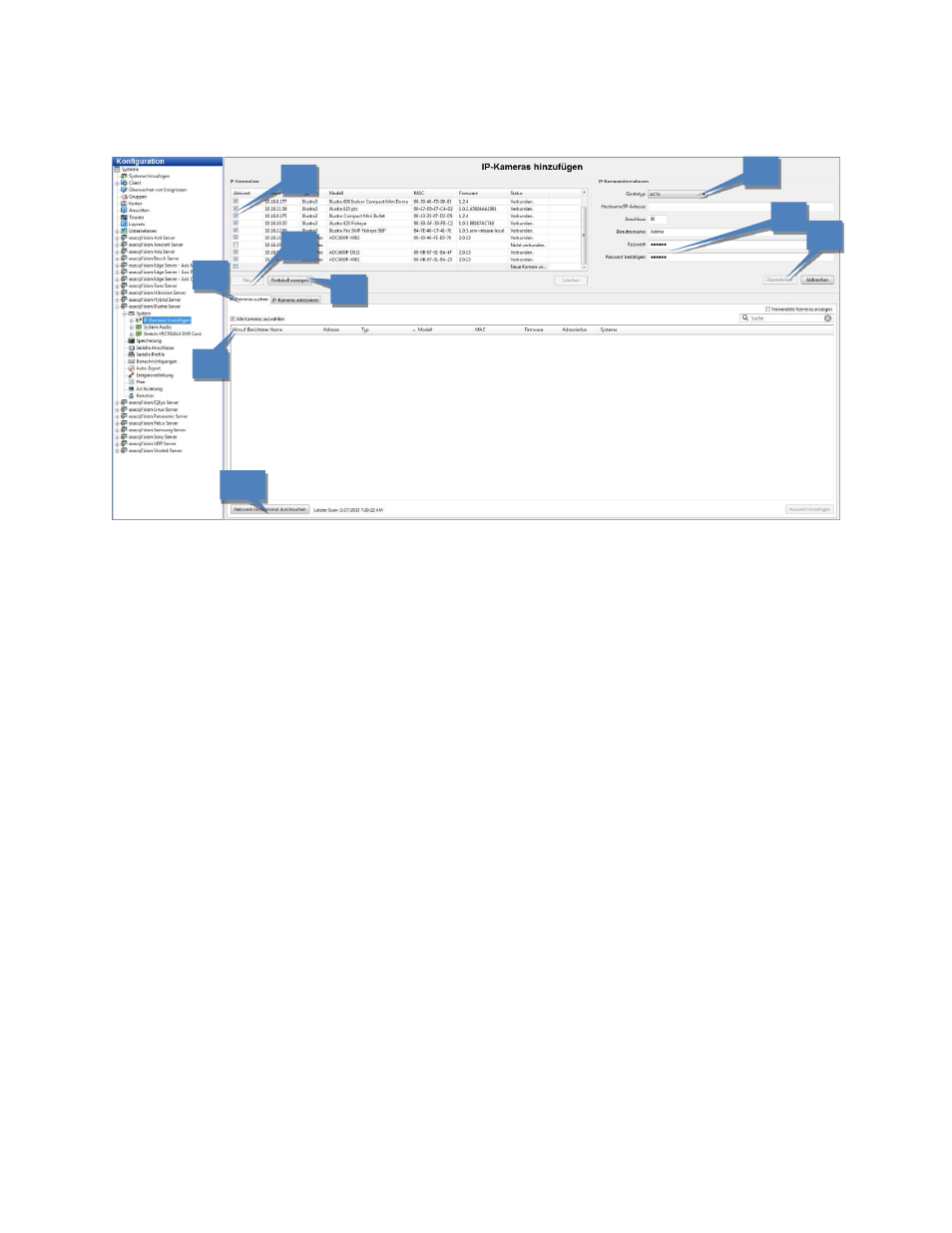
IP-Kameras
Auf der Seite IP-Kameras können Sie IP-Kameras und Geräte zum System hinzufügen und deren Einstellungen
konfigurieren. Die folgenden Funktionen sind auf der Seite IP-Kameras verfügbar:
1. Im Bereich IP-Kameras suchen können Sie nach unterstützten IP-Kameras in dem ans System
angebundenen Netzwerk suchen. Wenn Sie eine Kamera nicht sehen, die Sie im Netz erwarten,
überprüfen Sie, ob die Kamera wie in der exacqVision IP-Kamera Schnellstart-Anleitung beschrieben
konfiguriert wurde und dass die Kamera von einer Befehlszeile aus angepingt werden kann. Wenn Sie
Änderungen an einer IP-Kamera vorgenommen haben, klicken Sie auf „Netzwerk noch einmal
durchsuchen“ und überprüfen Sie, ob die Kamera in der Liste erscheint.
HINWEIS: Wenn Sie sich vergewissern wollen, dass Sie die richtige Kamera installieren, können Sie rechts
auf die betreffende Kamera in der IP-Kamera-Liste klicken, dann wird die Kamera-Webseite mit Videobild
gezeigt.
2. Wählen Sie eine Kamera aus der Liste IP-Kameras suchen aus, um diese zur IP-Kamera-Liste hinzuzufügen.
3. Sie können eine Kamera auch manuell hinzufügen, indem Sie auf Neu klicken und den Geräte-Typ wie
folgt auswählen:
Wenn der gewünschte herstellerspezifische Treiber in der Liste aufscheint, wählen Sie ihn
aus.
Wenn der Treiber nicht angezeigt wird und das Gerät ONVIF-kompatibel ist, wählen Sie den
ONVIF-Treiber aus. (Der Integrationsgrad kann vom Hersteller oder Modell abhängen.)
RTSP-konforme Kameras haben Video-Streaming-Funktionalität, können jedoch keine
Bewegungsmeldungs- oder Kameraeinstellungsdaten weiterleiten.
4. Geben Sie einen Benutzernamen, ein Passwort und die IP-Adresse der Kamera ein.
5. Klicken Sie auf Übernehmen, um die Kameraeinstellungen abzuspeichern.
6. Zur Aktivierung der Kamera wählen Sie das Kontrollkästchen der Kamera in der IP-Kamera-Liste aus. Die
Anzahl der Kameras, die Sie aktivieren können, hängt von Ihrer Lizenz ab.
Die Kamera scheint dann auch in den Konfigurations-, Live- und Such-Bäumen auf.
1
2
4
5
6
7
1b
3
8